Ena najboljših stvari pri navideznem asistentu, kot so Google Assistant, Siri ali Alexa, je ta, da jih lahko programirate tako, da vam pomagajo in olajšajo vsakodnevno življenje. Pisali smo naprej kako nastaviti in upravljati rutine Google Assistant prej, tukaj pa je nekaj najboljših Rutine Google Assistant ki ga naša uredniška ekipa uporablja vsak dan. Upamo, da boste našli nekaj navdiha glede na to, kaj nam ustreza!
Začnite dan
Na srečo je Google ustvaril nekaj privzetih rutin, ki jih lahko sprejmete in aktivirate takšne, kot so, ali pa jih prilagodite svojim okusom in potrebam. Ko odprete aplikacijo Google Home, se ena takih prednastavljenih rutin imenuje Dobro jutro. Tukaj je, kako je pisateljica osebja AC Wagoner pripravila svojo jutranjo rutino.
Ponudbe za VPN: življenjska licenca za 16 USD, mesečni paketi od 1 USD in več
- Odprite Aplikacija Google Home.
- Klikni Rutine.
- Dotaknite se Ikona plus v spodnjem desnem kotu zaslona.
-
Klikni Dodaj ukaze.


 Vir: Android Central
Vir: Android Central - Vnesite ukaze, ki jih želite dodeliti Google Assistantu.
- Tu je Ara vtipkala "Alarm morning" ali "Morning alarm".
-
Dotaknite se Nastavi uro in dan (neobvezno)
- Tu je Ara vtipkala "8:12 zjutraj, nedelja, ponedeljek, sreda, ..."
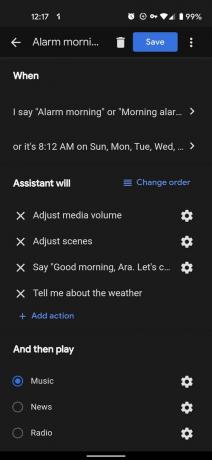
 Vir: Android Central
Vir: Android Central - Pod možnostjo Pomočnik tapnite Dodaj dejanje.
- Vnesete lahko svoje ukaze po meri in / ali tapnete Prebrskaj priljubljena dejanja, da izberete, kaj želite.
- Tu je Ara dodala ukaze za prilagajanje glasnosti medijev, prilagajanje prizorov, izgovorite "Dobro jutro, Ara ..." in "Povej mi o vremenu."
- V razdelku In nato predvajanje tapnite Dodaj medij.
-
Izberite med zvoki Glasba, Novice, Radio, Poddaje, Zvočna knjiga ali Spanje.
- Vnesite želeno vsebino in tapnite V redu.
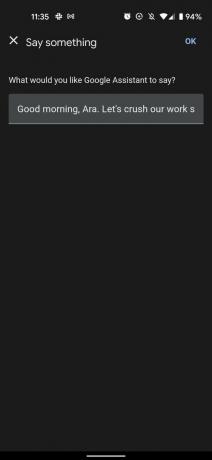
 Vir: Android Central
Vir: Android Central
Prekinite svoj dan
Če ste takšni kot mi, se lahko z lahkoto zanesete na zahteve dneva in pozabite stopiti nazaj, se sprehoditi ali celo kaj pojesti ali popiti. Ara je ustanovila a rutina Google Assistant po meri da se prepriča, da ne bo delovala do kosila!
- Odprite Aplikacija Google Home.
- Klikni Rutine.
- Dotaknite se Ikona plus v spodnjem desnem kotu zaslona.
-
Klikni Dodaj ukaze.


 Vir: Android Central
Vir: Android Central - Vnesite ukaze, ki jih želite dodeliti Google Assistantu.
- Tu je Ara vtipkala "opomnik za kosilo."
- Dotaknite se Nastavi uro in dan (neobvezno)
- Tu je Ara vtipkala "1:30 na nedeljo, ponedeljek, sredo, sredo, ..."
-
Pod možnostjo Pomočnik tapnite Dodaj dejanje.
- Vnesete lahko svoje ukaze po meri in / ali tapnete Prebrskaj priljubljena dejanja, da izberete, kaj želite.
- Tu je Ara dodal ukaze za prilagajanje glasnosti medijev, prilagajanje prizorov, recite: "Hej Ara, ura je 13:00. Vzemimo nekaj hrane, "in prilagodite prizore.

 Vir: Android Central
Vir: Android Central
Potegnejo me
V začetku tega leta so nekateri podjetni družbeni aktivisti združili rešitve za sprožitev Googlovega asistenta beležijo interakcije z organi pregona kot odgovor na vse večje število prijavljenih zlorab policijske moči. Od takrat je Google v aplikaciji Google Home razvil lastno različico tega kot prednastavljeno rutino. Tukaj je opisano, kako to omogočiti.
- Odprite Aplikacija Google Home.
- Klikni Rutine.
-
Pomaknite se navzdol in tapnite Potegnejo me.

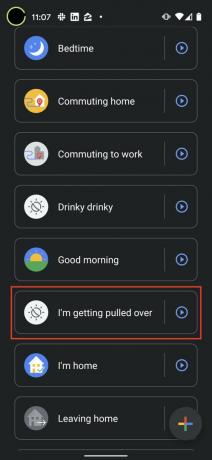 Vir: Android Central
Vir: Android Central - Tukaj lahko prilagodite stavek sprožilca "Prevleče me" na nekaj drugega, česar bi se lažje spomnili.
- Lahko tudi nastavite določen čas in dan če ti je všeč.
- Pod možnostjo Pomočnik tapnite Pošljite besedilo posodobiti svoj status prijatelja ali ljubljenega.
- Vnesite številko stika, ki ga želite prejeti.
- Dotaknite se Prilagodi glasnost predstavnosti, Nastavi glasnost telefona na nič in / ali Nastavi svetlost zaslona na 0 do prilagodite videz telefona ko te potegnejo.
- Priporočljivo je, da je telefon videti tiho in temno, da ne opozorite tistih, ki vas vlečejo.
-
Klikni Posnemite selfie video da se prepričate, da je interakcija zabeležena.

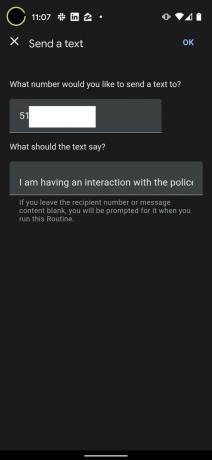 Vir: Android Central
Vir: Android Central
Upoštevajte, da lahko večino ali vsa ta dejanja Pomočnika Google izbrišete, jih preuredite ali celo dodate dodatna dejanja v rutino.
Končaj svoj dan
Na koncu je avtomatizacija lahko prav tako koristna, če ne celo bolj kot jutranja rutina. Sprijaznimo se, do 22. ali 23. ure ste utrujeni od dnevnih naporov in nočete, da bi morali iti skozi miselni kontrolni seznam, katere luči, ključavnice in kamere ste vklopili ali izklopili. Zakaj ne bi preprosto poskrbel, da Google Assistant poskrbi za vse to, da si lahko jutri privoščite nekaj lepotnega počitka? Evo, kako pripravim svoje gospodinjstvo na spanje.
- Odprite Aplikacija Google Home.
- Klikni Rutine.
-
Dotaknite se Pred spanjem rutina

 Vir: Android Central
Vir: Android Central - Klikni Ko rečem da prilagodite, kaj želite povedati, da začnete svojo nočno rutino.
-
Tip vaš ukaz in tapnite V redu.
- Tu sem vtipkal "Nočno noč."

 Vir: Android Central
Vir: Android Central - Spodaj Pomočnik bo, preverite, katere opomnike ali funkcije želite sprožiti.
- Tu sem prisluhnil Povej mi jutrišnje vreme, Povej mi o jutrišnjih koledarskih dogodkih in Vprašaj, kdaj naj se nastavi alarm.
- Izberete lahko tudi, katere pametne gospodinjske aparate in naprave želite vklopiti, izklopiti ali prilagoditi.
-
Spodaj in nato Play, izberite Glasba, Zvoki spanja ali nič.
- Izbral sem zvoke za spanje in dež, ker me to navdaja zzzzzzzz.
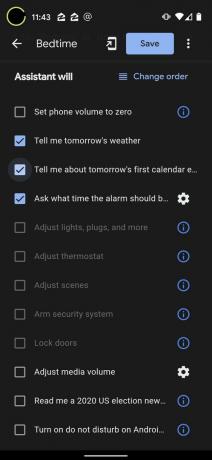

 Vir: Android Central
Vir: Android Central
Lepota teh vnaprej določenih rutin je v tem, da se lahko preprosto prilagodite nastavitvam Googla ali jih popolnoma prilagodite svojim željam.
Rutine tipk
Trenutno morate vstopiti v aplikacijo Google Home ali ustno prositi Googlovega pomočnika, da sproži rutino, vendar se to kmalu spremeni. Google preizkuša novo funkcijo, ki bo uporabnikom omogočila bližnjice do svojih najljubših rutin pripnite na začetni zaslon svoje naprave Android. Na primer, to pozdravljam, saj nisem vedno razpoložen ali v pravem okolju, da bi lajal ukaze na svoje pametne zvočnike. Ta del bomo posodobili s posnetki zaslona, ko bo ta funkcija objavljena!
Kaj lahko Google Assistant stori za vas?
Kaj pa ti? Katere so nekatere izmed vaših najljubših rutin Google Assistant? Delite jih z nami v spodnjih komentarjih!

Ukrivljeni zasloni so tako 2014. Čas je, da proizvajalci pametnih telefonov vrnejo ploske zaslone in se znebijo ukrivljenih robov, ki so videti super, a v praksi motijo. Zdi se, da vodi Samsung, vse s pomočjo Galaxy S20 FE.

Nakup tehnike za mojo družino je vedno igra na srečo, vendar sem prepričan, da bo najnovejši Chromecast popolnoma primeren za moje starše. Z majhnim daljinskim upravljalnikom in Google Assistantom, ki sta končno uporabna, vam ni treba biti nerd, da bi vam bila všeč Google TV.

Samsung s svojimi nabori čipov Exynos končno odpravlja največjo težavo in to me zelo navdušuje za Galaxy S21.

Pametne ključavnice so odlično orodje za varovanje doma in če imate zvočnik Google Assistant, jih lahko nadzirate z glasom.
Jeramy Johnson
Jeramy s ponosom pomaga Naj bo Austin čuden in ljubi pohodništvo v hriboviti državi osrednjega Teksasa s taco zajtrkom v vsaki roki. Ko ne piše o pametnih domačih pripomočkih in nosljivih napravah, brani svoj odnos s svojimi pametnimi glasovnimi pomočniki družini. Lahko ga spremljate na Twitterju na @jeramyutgw.
